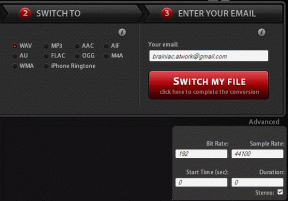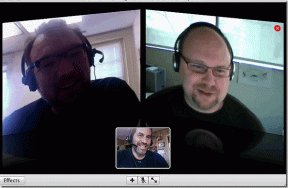विंडोज 7 में आसानी से सिस्टम रिपेयर / रिकवरी डिस्क कैसे बनाएं
अनेक वस्तुओं का संग्रह / / February 08, 2022
यदि आपने विंडोज के पिछले संस्करणों, यानी XP और विस्टा का उपयोग किया है, तो आप जान सकते हैं कि सिस्टम रिपेयर डिस्क तैयार करना उन संस्करणों पर सीधा-सीधा काम नहीं है। इसके विपरीत, विंडोज 7 सिस्टम रिकवरी डिस्क बनाने का एक आसान, त्वरित और परेशानी मुक्त तरीका प्रदान करता है।
इस डिस्क में विंडोज सिस्टम रिकवरी टूल होंगे और इसका उपयोग कई उद्देश्यों के लिए किया जा सकता है। आप इस डिस्क का उपयोग करके अपने कंप्यूटर को बूट कर सकते हैं और जरूरत पड़ने पर अपने कंप्यूटर को पिछली स्थिति में भी पुनर्स्थापित कर सकते हैं।
विंडोज 7 में सिस्टम रिपेयर डिस्क कैसे बनाएं
सिस्टम रिपेयर डिस्क बनाने के लिए स्टार्ट बटन पर क्लिक करें। प्रकार एक सिस्टम रिपेयर डिस्क बनाएं. दबाएँ दर्ज (यहां तक कि टाइपिंग मरम्मत करेंगे)।
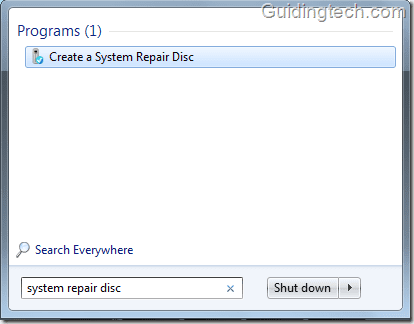
ड्रॉप डाउन मेनू से ड्राइव का चयन करें। "डिस्क बनाएं" बटन पर क्लिक करें।
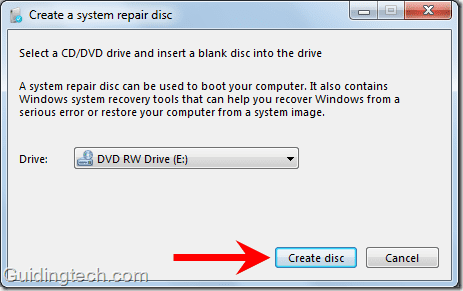
विंडोज डिस्क बनाने के लिए फाइल तैयार करना शुरू कर देगा।
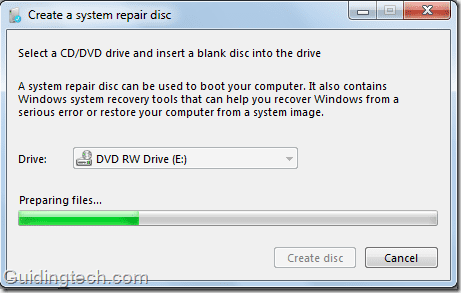
कुछ सेकंड के बाद, विंडोज़ आपकी डिस्क बनाना शुरू कर देता है। डिस्क तैयार करने में कुछ और सेकंड लगेंगे।
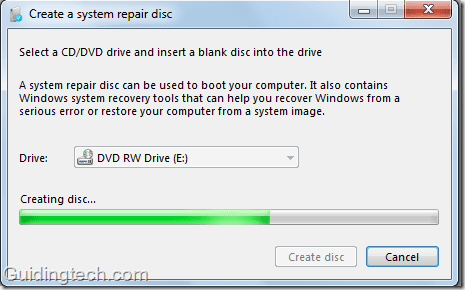
सिस्टम की मरम्मत डिस्क तैयार करने की प्रक्रिया पूरी होने के बाद, डिस्क को हटा दें और इसे सुरक्षित स्थान पर रखें ताकि भविष्य में जब भी आपको इसकी आवश्यकता हो, आप इसका उपयोग कर सकें।
सिस्टम रिकवरी डिस्क का उपयोग करके अपने कंप्यूटर की मरम्मत कैसे करें
BIOS सेटिंग्स में जाएं। सीडी/डीवीडी को पहले बूट डिवाइस के रूप में सेट करें। सिस्टम रिपेयर डिस्क डालें। अपने कंप्यूटर को बूट करें। आपको सिस्टम रिकवरी विकल्प मिलेंगे। ये पुनर्प्राप्ति उपकरण हैं:
- स्टार्टअप मरम्मत
- सिस्टम रेस्टोर
- सिस्टम छवि पुनः प्राप्ति
- विन्डोज़ मेमोरी डायगनॉस्टिक
- सही कमाण्ड
ऊपर दिए गए विकल्पों में से किसी एक का चयन करें और आगे के चरणों के साथ आगे बढ़ें।
अंतिम बार 02 फरवरी, 2022 को अपडेट किया गया
उपरोक्त लेख में सहबद्ध लिंक हो सकते हैं जो गाइडिंग टेक का समर्थन करने में मदद करते हैं। हालांकि, यह हमारी संपादकीय अखंडता को प्रभावित नहीं करता है। सामग्री निष्पक्ष और प्रामाणिक रहती है।